Sådan vender du en MP4 og afspiller den baglæns uden at miste kvalitet
Reversere en MP4 viser videoafspilningen baglæns. I modsætning til andre videoeffekter bruger mange vloggere og videomagere det til at producere sjove eller kreative klip. For eksempel skød nogen regn i en MP4-video, vendte den om og tiltrak en masse likes. For at være ærlig kan alle skabe den samme effekt, hvis du bruger det rigtige værktøj. Denne vejledning viser dig de nemmeste måder at vende en MP4-videofil på et skrivebord og online.

Nogle mennesker redigerer ikke videofiler, fordi de mener, at videoredigeringssoftware er meget vanskelig at bruge. Det er rigtigt i de fleste tilfælde, men Blu-ray Master Video Converter Ultimate er fleksibel og gør det muligt for almindelige mennesker at vende en MP4 uden nogen tekniske færdigheder.
Hovedtræk ved den bedste MP4-editor
Trin 1Åbn MP4
Start den bedste MP4-redigeringssoftware, så længe du installerer den på din computer. Gå til Værktøjskasse vindue fra det øverste bånd og vælg Video omvendt. Åbn et File Explorer-vindue, og find den MP4, du vil vende tilbage. Træk og slip videoen til grænsefladen for at åbne den.
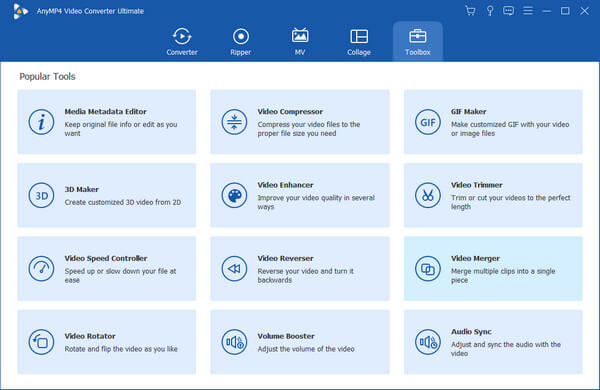
Trin 2Omvendt MP4
Hvis du har til hensigt at vende hele MP4, skal du gå til næste trin. For at vende en del af MP4-filen skal du nulstille begyndelsen og slutpunktet på tidslinjen ved hjælp af skyderne. Bokserne viser dig nøjagtigt tidspunktet.
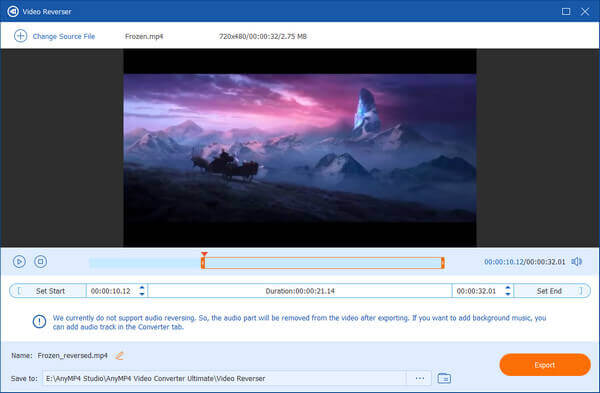
Trin 3Gem MP4
Indtast et filnavn i Navn Klik på Folder knappen for at indstille en outputmappe. Klik til sidst på eksport knappen for at gemme den omvendte MP4.
Der er et par online videoredigeringsapps, der kan vende din MP4. Ifølge vores forskning er EZGIF den nemmeste mulighed. Det har ingen mulighed i forbindelse med betaling eller tilmelding. Den eneste ulempe er den dårlige outputkvalitet.
Trin 1Besøg https://ezgif.com/reverse-video i en browser, når du ønsker at vende en MP4.
Trin 2Klik på knappen Gennemse knappen og åbn den ønskede MP4-fil. Den maksimale filstørrelse er 100 MB. Tryk på Upload video knappen for at fortsætte.
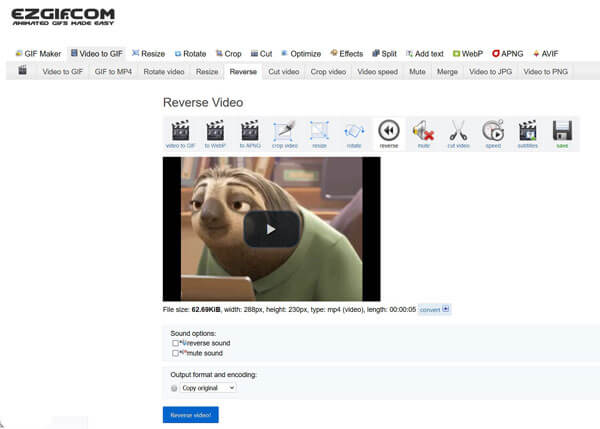
Trin 3Nu kan du beslutte dig omvendt lyd or dæmpe lyden under Lydindstillinger når du bakker MP4. Klik derefter på Omvendt video .
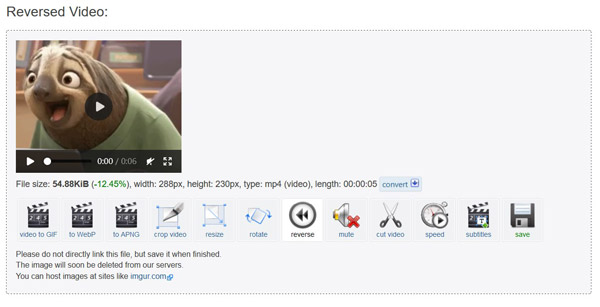
Trin 4Vent på, at processen er færdig, og klik på spare ikon for at downloade MP4.
iMovie er det indbyggede videoredigeringsprogram på Mac OS X. Det udstyrer de grundlæggende videoredigeringsværktøjer, herunder reversering af en MP4. Husk, at iMovie kun understøtter en del af MP4-filer. Hvis du bruger en MacBook Pro/Air eller iMac, skal du udføre trinene nedenfor.
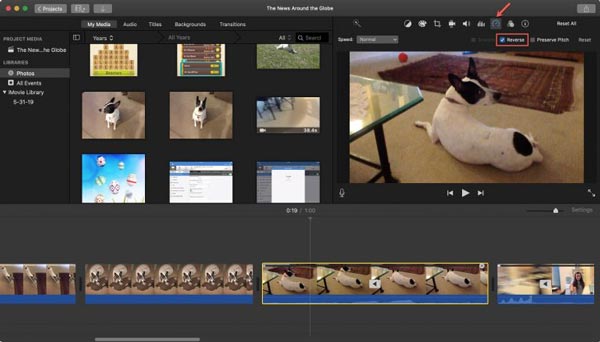
Trin 1Opret et nyt filmprojekt i Projekter panel, og importer målet MP4 ved at trykke på Importere .
Trin 2Placer videoen på tidslinjen, og vælg den.
Trin 3Klik på knappen Speed knappen over kompositionspanelet, og marker afkrydsningsfeltet ved siden af Omvendt.
Tip: Hvis du bare vil vende et klip af MP4'en, skal du dele videoen op i klip og vælge det ønskede klip, før du vender tilbage.
Trin 4Nu kan du gemme eller dele den omvendte MP4 ved at trykke på Del .
Bemærk: Hvis iMovie ikke kan åbne din MP4-video, skal du konvertere den til MOV, som er mere venlig for Mac-operativsystemerne.
Gå ikke glip af:
Sådan importeres AVI-filer til iMovie
Sådan eksporteres MP4-videoer i iMovie
OpenShot er en open source videoredigerer, så den er gratis uden omkostninger. Desuden er softwaren kompatibel med Windows, Mac og Linux. Den indeholder en bred vifte af videoredigeringsfunktioner, men de fleste af dem er svære at bruge. Derfor deler vi med dig, hvordan du kan vende en MP4 ved hjælp af OpenShot.
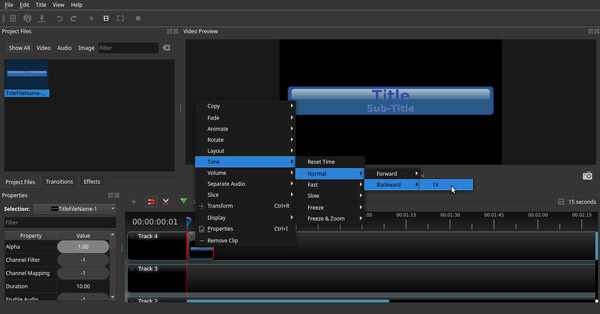
Trin 1Kør den gratis MP4 reverser-software, naviger til Projektfiler panel, højreklik på et tomt område og vælg Import filer. Find og åbn nu målet MP4-videofilen.
Trin 2Træk og slip MP4-filen på tidslinjen, og den vises i kompositionspanelet.
Trin 3Vælg hele MP4-videoen på tidslinjen eller et klip, højreklik på den, og du får kontekstmenuen. Vælge Tid, Normal, Baglænsog 1X successivt. Hvis du vil vende MP4'en, mens du justerer hastigheden, skal du vælge Hurtigt or Langsom i stedet.
Trin 4Forhåndsvis den omvendte MP4 i kompositionspanelet og eksporter videoen til din harddisk.
Kan jeg afspille en MP4 baglæns i VLC?
Selvom VLC er en kraftfuld medieafspiller, kan den ikke afspille en MP4-video baglæns. Det kan kun gå fremad. Du kan se videoen i en anden medieafspiller, såsom BSPlayer. En anden måde er at vende videoen permanent med en videoeditor.
Hvordan vendes en video på iPhone ved hjælp af iMovie?
Du kan ikke vende en video i iMovie på iOS, da Apple ikke migrerer alle funktioner fra Mac. Som et resultat skal du gøre det med en tredjeparts video-reverser-app.
Hvordan vendes en videoafspilning på TikTok?
TikTok-appen giver den omvendte videoeffekt. Du kan anvende det på dine videoer efter optagelse. Du kan dog ikke spole tilbage i TikTok-videoer, der er uploadet af andre.
Nu bør du lære mindst fire nemme måder at vende en MP4-videofil på Windows, Mac OS X og Linux. EZGIF kan hjælpe dig med at få effekten online gratis. iMovie er en simpel video-reverser-app på Mac. OpenShot er et andet valg til at vende videoer gratis. Hvis du har noget imod outputkvaliteten, er Blu-ray Master Video Converter Ultimate det bedste valg. Flere spørgsmål? Skriv venligst din besked under dette indlæg.
Mere Reading
Sådan tilføjes undertekster til MP4-videoer i detaljer
Har du lige downloadet en film, men kan du ikke se dens undertekster? Vil du poste en video på sociale medier og integrere undertekster til dit publikum? Denne artikel viser, hvordan du tilføjer undertekster til MP4 og andre videoer.
Flet AVI-videofiler online gratis på 1 minut
Hvordan kombineres AVI-filer til en, når du har to eller flere AVI-videofiler, der venter på at blive kombineret? Denne artikel giver dig to effektive metoder.
6 Bedste MP4-beskæringssoftware, du ikke bør gå glip af på desktop eller online
Hvis en videofil er meget stor på grund af længden, er her en topliste over MP4-kuttere på skrivebordet og online tilgængelig til at klippe og opdele din video i klip.
Sådan komprimeres store MP4-filer på pc og Mac uden at miste kvalitet
For at frigøre plads eller uden problemer uploade videoer til internettet, må du hellere lære og følge vores guide til at komprimere dine MP4-videoer og producere små filer.